So sehen Sie alle auf Zoom
Veröffentlicht: 2021-03-30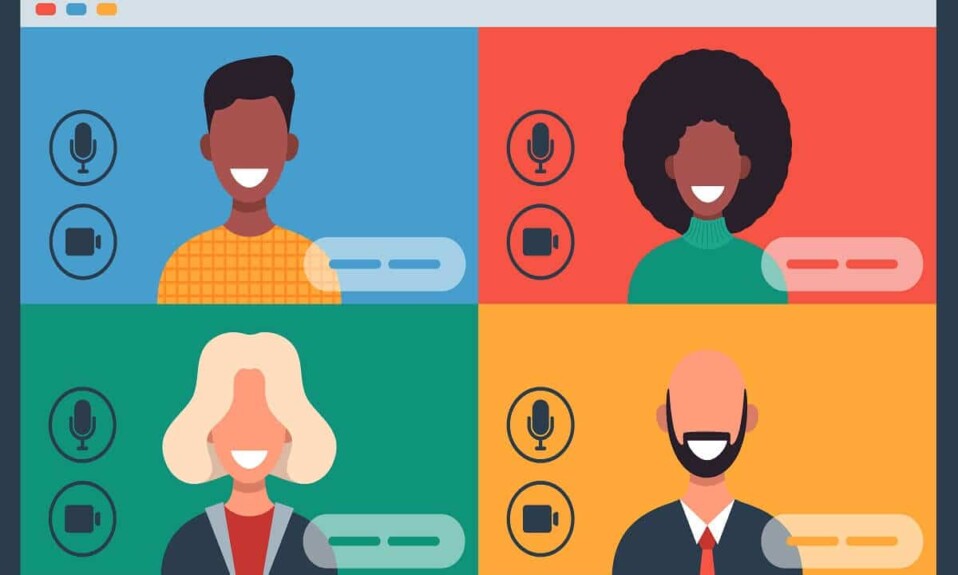
Zoom ist, wie die meisten von Ihnen wissen müssen, ein Videotelefonie-Softwareprogramm, das seit Beginn der Corona-Virus-Pandemie weltweit zur neuen „Normalität“ geworden ist. Organisationen, Schulen und Hochschulen, alle Arten von Fachleuten und ein einfacher Mann; Jeder hat diese App mindestens einmal aus verschiedenen Gründen verwendet. Zoom-Räume erlauben bis zu 1000 Teilnehmer mit einer zeitlichen Beschränkung von 30 Stunden für kostenpflichtige Konten. Aber es bietet auch Zimmer für 100 Mitglieder mit einer zeitlichen Beschränkung von 40 Minuten für Inhaber eines kostenlosen Kontos. Deshalb wurde es während des „Lockdowns“ so beliebt.
Wenn Sie ein aktiver Benutzer der Zoom-App sind, müssen Sie verstehen, wie wichtig es ist, alle in einem Zoom-Raum anwesenden Teilnehmer zu kennen und zu verstehen, wer was sagt. Wenn nur drei oder vier Mitglieder in einer Besprechung anwesend sind, läuft alles reibungslos, da Sie die Fokussierungsmethode von Zoom verwenden können.
Aber was ist, wenn eine große Anzahl von Personen in einem einzigen Zoom-Raum anwesend ist?
In solchen Fällen wäre es hilfreich zu wissen, „wie man alle Teilnehmer in Zoom sieht“, da Sie während des Zoom-Aufrufs nicht ständig zwischen verschiedenen Miniaturansichten wechseln müssten. Es ist ein ermüdender und frustrierender Prozess. Wenn Sie also wissen, wie Sie alle Teilnehmer gleichzeitig anzeigen können, sparen Sie viel Zeit und Energie und steigern gleichzeitig Ihre Arbeitseffizienz.
Zum Glück für uns alle bietet Zoom eine eingebaute Funktion namens „ Galerieansicht “, über die Sie alle Zoom-Teilnehmer ganz einfach anzeigen können. Es ist sehr einfach, es zu aktivieren, indem Sie Ihre aktive Sprecheransicht auf „Galerieansicht“ umschalten. In dieser Anleitung erklären wir Ihnen alles, was Sie über die „Galerieansicht“ und die Schritte zu ihrer Aktivierung wissen müssen.
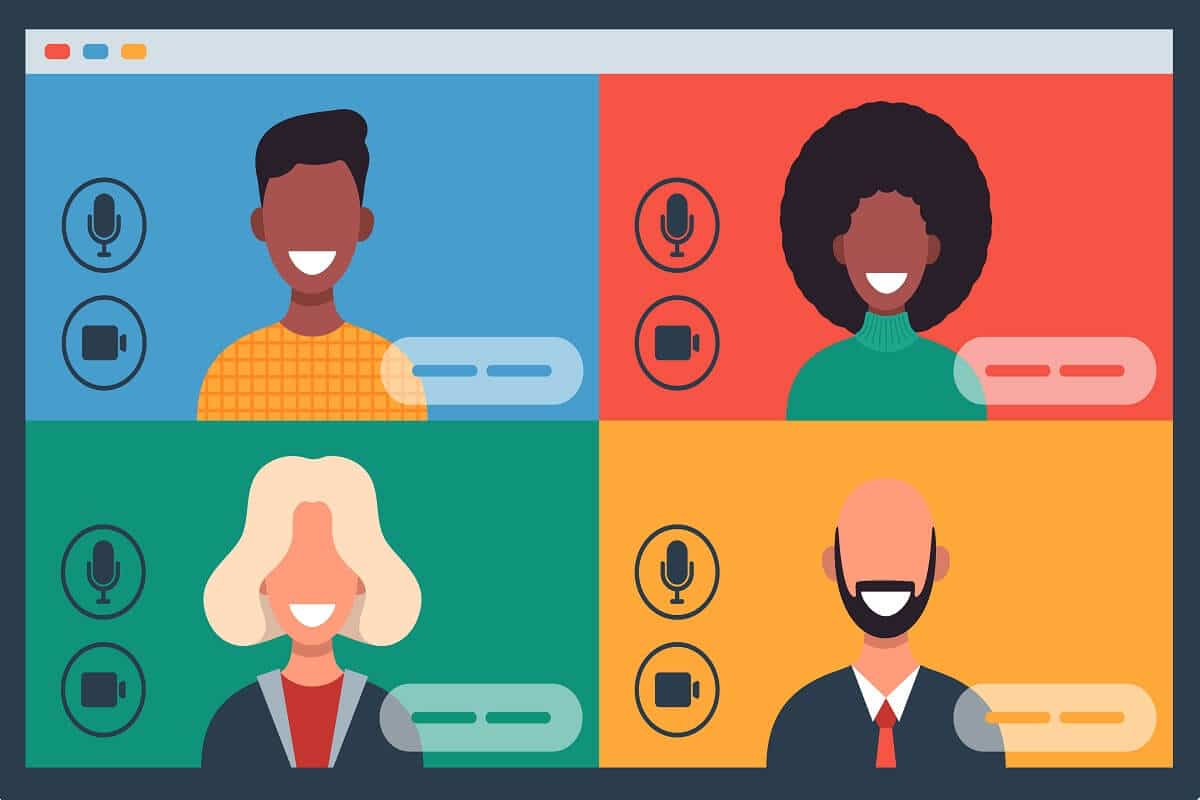
Inhalt
- So sehen Sie alle auf Zoom
- Was ist die Galerieansicht in Zoom?
- Warum kann ich die Galerieansicht auf meinem PC nicht finden?
- Wie kann ich alle auf Zoom sehen?
- Für Desktop-Benutzer
- Für Smartphone-Nutzer
- Was können Sie noch tun, wenn Sie alle Teilnehmer eines Zoom-Anrufs sehen können?
- Anpassen der Videoreihenfolge
- Nicht-Video-Teilnehmer ausblenden
So sehen Sie alle auf Zoom
Was ist die Galerieansicht in Zoom?
Die Galerieansicht ist eine Ansichtsfunktion in Zoom, mit der Benutzer Miniaturansichten mehrerer Teilnehmer in Rastern anzeigen können. Die Rastergröße hängt vollständig von der Anzahl der Teilnehmer im Zoom-Raum und dem Gerät ab, das Sie dafür verwenden. Dieses Raster in der Galerieansicht aktualisiert sich ständig, indem es einen neuen Video-Feed hinzufügt, wenn ein Teilnehmer hinzukommt, oder es löscht, wenn jemand geht.
- Desktop-Galerieansicht : Für einen modernen Standard-Desktop ermöglicht Zoom der Galerieansicht die Anzeige von bis zu 49 Teilnehmern in einem einzigen Raster. Wenn die Anzahl der Teilnehmer dieses Limit überschreitet, wird automatisch eine neue Seite erstellt, die den verbleibenden Teilnehmern entspricht. Sie können einfach zwischen diesen Seiten wechseln, indem Sie die auf diesen Seiten vorhandenen „Pfeiltasten nach links und rechts“ verwenden. Sie können bis zu 500 Miniaturansichten anzeigen.
- Smartphone-Galerieansicht : Für moderne Android-Smartphones und iPhones ermöglicht Zoom in der Galerieansicht die Anzeige von maximal 4 Teilnehmern auf einem einzigen Bildschirm.
- iPad-Galerieansicht : Wenn Sie ein iPad-Benutzer sind, können Sie bis zu 9 Teilnehmer gleichzeitig auf einem einzigen Bildschirm anzeigen.
Warum kann ich die Galerieansicht auf meinem PC nicht finden?
Wenn Sie im Modus „ Aktiver Sprecher “ stecken bleiben, wo sich Zoom nur auf den sprechenden Teilnehmer konzentriert und sich wundert, warum Sie nicht alle Teilnehmer sehen; Wir geben dir Deckung. Der einzige Grund dafür ist – Sie haben die „ Galerieansicht “ nicht aktiviert.
Wenn Sie jedoch auch nach dem Aktivieren der Galerieansicht nicht bis zu 49 Mitglieder auf einem einzigen Bildschirm anzeigen können; dann bedeutet dies, dass Ihr Gerät (PC/Mac) die Mindestsystemanforderungen für diese Anzeigefunktion von Zoom nicht erfüllt.
Die Mindestanforderungen für Ihren Laptop/Desktop-PC zur Unterstützung der „ Galerieansicht “ sind:
- Intel i7 oder gleichwertige CPU
- Prozessor
- Für eine Konfiguration mit einem Monitor: Dual-Core-Prozessor
- Für eine Konfiguration mit zwei Monitoren: Quad-Core-Prozessor
- Zoom-Client 4.1.x.0122 oder neuere Version für Windows oder Mac
Hinweis: Bei Konfigurationen mit zwei Monitoren ist die „ Galerieansicht “ nur auf Ihrem primären Monitor verfügbar; auch wenn Sie es mit dem Desktop-Client verwenden.
Wie kann ich alle auf Zoom sehen?
Für Desktop-Benutzer
1. Öffnen Sie zunächst die Zoom- Desktop-App für Ihren PC oder Mac und gehen Sie zu „ Einstellungen “. Klicken Sie dazu auf die Option „ Zahnrad “ in der oberen rechten Ecke des Bildschirms.
2. Sobald das Fenster „ Einstellungen “ erscheint, klicken Sie in der linken Seitenleiste auf „ Video “.
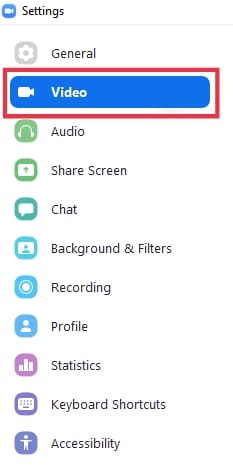
3. Hier finden Sie „ Maximale Anzahl an Teilnehmern, die pro Bildschirm in der Galerieansicht angezeigt werden “. Wählen Sie unter dieser Option „ 49 Teilnehmer “ aus.
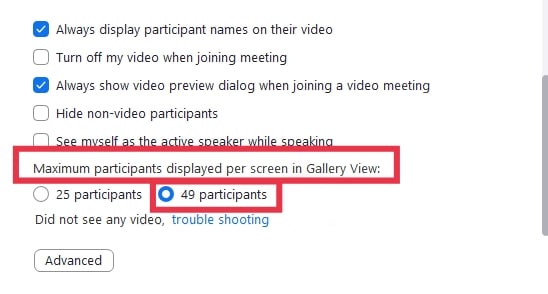
Hinweis: Wenn Ihnen diese Option nicht zur Verfügung steht, überprüfen Sie Ihre Mindestsystemanforderungen.
4. Schließen Sie nun die „ Einstellungen “. Starten Sie ein neues Meeting in Zoom oder nehmen Sie daran teil.

5. Wenn Sie einem Zoom-Meeting beigetreten sind, gehen Sie zur Option „ Galerieansicht“ in der oberen rechten Ecke, um 49 Teilnehmer pro Seite anzuzeigen .
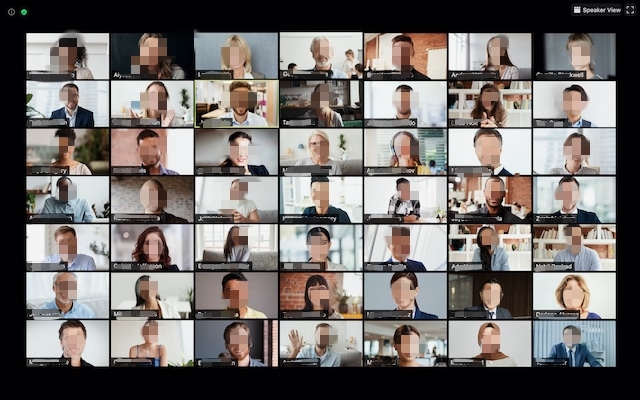
Wenn die Anzahl der Teilnehmer mehr als 49 beträgt, müssen Sie mit den „ Links- und Rechtspfeiltasten “ durch die Seiten blättern, um alle Teilnehmer des Meetings zu sehen.
Lesen Sie auch: So beheben Sie das Problem „Mitglieder hinzufügen fehlgeschlagen“ auf GroupMe
Für Smartphone-Nutzer
Standardmäßig behält die mobile Zoom-App die Ansicht im Modus „ Aktiver Sprecher “.
Mit der Funktion „ Galerieansicht “ können maximal 4 Teilnehmer pro Seite angezeigt werden.
Um zu erfahren, wie Sie alle in einem Zoom-Meeting auf Ihrem Smartphone sehen können, folgen Sie den angegebenen Schritten:
- Starten Sie die Zoom-App auf Ihrem iOS- oder Android-Smartphone.
- Starten Sie ein Zoom-Meeting oder nehmen Sie daran teil.
- Wischen Sie nun vom Modus „ Aktiver Lautsprecher “ nach links, um den Ansichtsmodus auf „ Galerieansicht “ umzuschalten.
- Wenn Sie möchten, wischen Sie nach rechts, um zum Modus „Aktiver Lautsprecher“ zurückzukehren.
Hinweis: Sie können nicht nach links wischen, bis Sie mehr als 2 Teilnehmer in der Besprechung haben.
Was können Sie noch tun, wenn Sie alle Teilnehmer eines Zoom-Anrufs sehen können?
Anpassen der Videoreihenfolge
Sobald Sie die Galerieansicht aktiviert haben, erlaubt Zoom seinen Benutzern auch, Videos anzuklicken und zu ziehen, um eine Bestellung nach ihren Vorlieben zu erstellen. Es erweist sich als am nützlichsten, wenn Sie eine Aktivität ausführen, in der die Reihenfolge wichtig ist. Sobald Sie die Gitter entsprechend den verschiedenen Teilnehmern neu anordnen, bleiben sie an ihren Plätzen, bis wieder eine Änderung eintritt.
- Wenn ein neuer Benutzer dem Meeting beitritt, wird er unten rechts auf der Seite hinzugefügt.
- Wenn in der Konferenz mehrere Seiten vorhanden sind, fügt Zoom den neuen Benutzer zur letzten Seite hinzu.
- Wenn ein Nicht-Video-Mitglied sein Video aktiviert, wird es als neues Video-Feed-Raster behandelt und unten rechts auf der letzten Seite hinzugefügt.
Hinweis: Diese Bestellung ist nur auf den Benutzer beschränkt, der sie nachbestellt.
Wenn der Gastgeber allen Teilnehmern dieselbe Reihenfolge widerspiegeln möchte, muss er die Befolgung seiner „ benutzerdefinierten Reihenfolge “ für alle Teilnehmer aktivieren.
1. Veranstalten Sie zunächst ein Zoom-Meeting oder nehmen Sie daran teil.
2. Klicken Sie auf einen beliebigen Video-Feed des Mitglieds und ziehen Sie ihn an die gewünschte " Position ". Fahren Sie damit fort, bis Sie alle Teilnehmer in der gewünschten Reihenfolge sehen.
Jetzt können Sie eine der folgenden Aktionen ausführen:
- Folgen Sie der Videoreihenfolge des Gastgebers: Sie können alle Meeting-Mitglieder zwingen, Ihre „ benutzerdefinierte Videoreihenfolge “ anzuzeigen, indem Sie diese Option aktivieren. Die benutzerdefinierte Reihenfolge gilt für die Ansichten „ Aktiver Sprecher “ und „ Galerieansicht “ für Desktop- und Mobilbenutzer.
- Freigeben der benutzerdefinierten Videoreihenfolge: Durch Aktivieren dieser Funktion können Sie die benutzerdefinierte Reihenfolge freigeben und zur „ Standardreihenfolge von Zoom “ zurückkehren.
Nicht-Video-Teilnehmer ausblenden
Wenn ein Benutzer sein Video nicht aktiviert hat oder per Telefon beigetreten ist, können Sie seine Miniaturansicht aus dem Raster ausblenden. Auf diese Weise können Sie auch die Erstellung mehrerer Seiten in Zoom-Meetings vermeiden. Gehen Sie dazu folgendermaßen vor:
1. Aktivieren Sie die „ Galerieansicht “ für das Meeting. Gehen Sie zum Miniaturbild des Teilnehmers, der sein Video abgeschaltet hat, und klicken Sie auf die drei Punkte in der oberen rechten Ecke des Rasters des Teilnehmers.
2. Wählen Sie danach „ Nicht-Video-Teilnehmer ausblenden “ aus.
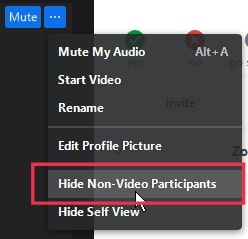
3. Wenn Sie die Nicht-Video-Teilnehmer erneut anzeigen möchten, klicken Sie auf die Schaltfläche „ Anzeigen “ in der oberen rechten Ecke. Klicken Sie danach auf „ Nicht-Video-Teilnehmer anzeigen “.
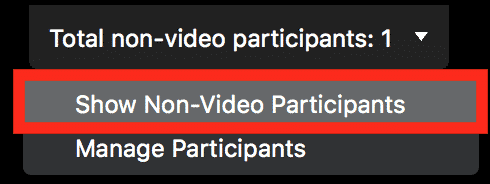
Häufig gestellte Fragen (FAQs)
F 1. Wie sehe ich alle Teilnehmer in Zoom?
Sie können Video-Feeds aller Teilnehmer in Form von Rastern anzeigen , indem Sie die von Zoom angebotene Funktion „Galerieansicht“ verwenden. Alles, was Sie tun müssen, ist, es zu aktivieren.
F 2. Wie sehe ich alle auf Zoom, wenn ich meinen Bildschirm freigebe?
Gehen Sie zu den Einstellungen und klicken Sie dann auf die Registerkarte „ Bildschirm freigeben“. Kreuzen Sie nun den „ Side-by-Side “-Modus an. Danach zeigt Zoom Ihnen automatisch die Teilnehmer an, wenn Sie Ihren Bildschirm teilen.
F 3. Wie viele Teilnehmer können Sie auf Zoom sehen?
Für Desktop-Benutzer erlaubt Zoom bis zu 49 Teilnehmer auf einer einzigen Seite. Wenn das Meeting mehr als 49 Mitglieder hat, erstellt Zoom zusätzliche Seiten, um diese verbleibenden Teilnehmer aufzunehmen. Sie können hin und her wischen, um alle Personen in der Besprechung anzuzeigen.
Für Smartphone-Benutzer erlaubt Zoom bis zu 4 Teilnehmer pro Seite, und genau wie PC-Benutzer können Sie auch nach links und rechts wischen, um alle im Meeting vorhandenen Video-Feeds anzuzeigen.
Empfohlen:
- Wie schalte ich meine Kamera bei Zoom aus?
- Wie man Familienfehde auf Zoom spielt
- So entpacken Sie Dateien auf einem Android-Telefon
- 3 Möglichkeiten zum Senden und Empfangen von MMS über WLAN
Wir hoffen, dass dieser Leitfaden hilfreich war und Sie alle Teilnehmer anzeigen, das Raster anordnen und Nicht-Video-Teilnehmer auf Zoom ausblenden/anzeigen konnten. Wenn Sie noch Fragen zu diesem Artikel haben, können Sie diese gerne im Kommentarbereich stellen.
